インテル® Graphics Control Panelの解像度、色、リフレッシュ・レートを確認する方法
対応する手順に従って、現在構成されている解像度、色、リフレッシュ・レートの設定を確認します。
| メモ | 複数のディスプレイが接続されている場合は、それぞれを個別に設定する必要があります。 |
インテル® HD グラフィックス・コントロール・パネル
- インテル® HD グラフィックス・コントロール・パネルを開く
- Windows* の検索ボックスで インテル Graphics Control Panel を検索します 検索結果として、 インテル Graphics Control Panel が表示されます。
インテル Graphics Control Panel検索結果をクリックしてアプリケーションを起動します。 - Microsoft* Store からインストールした後にインテル® Graphics Control Panelを開けない場合は、 Microsoft Store からインストールした後にインテル® Graphics Control Panelが起動しない を参照してください。
- Windows* の検索ボックスで インテル Graphics Control Panel を検索します 検索結果として、 インテル Graphics Control Panel が表示されます。
- ディスプレイ を選択します。
- 解像度とリフレッシュレートに注意してください
- 次に、[色]タブを選択します
- 色深度に注意してください
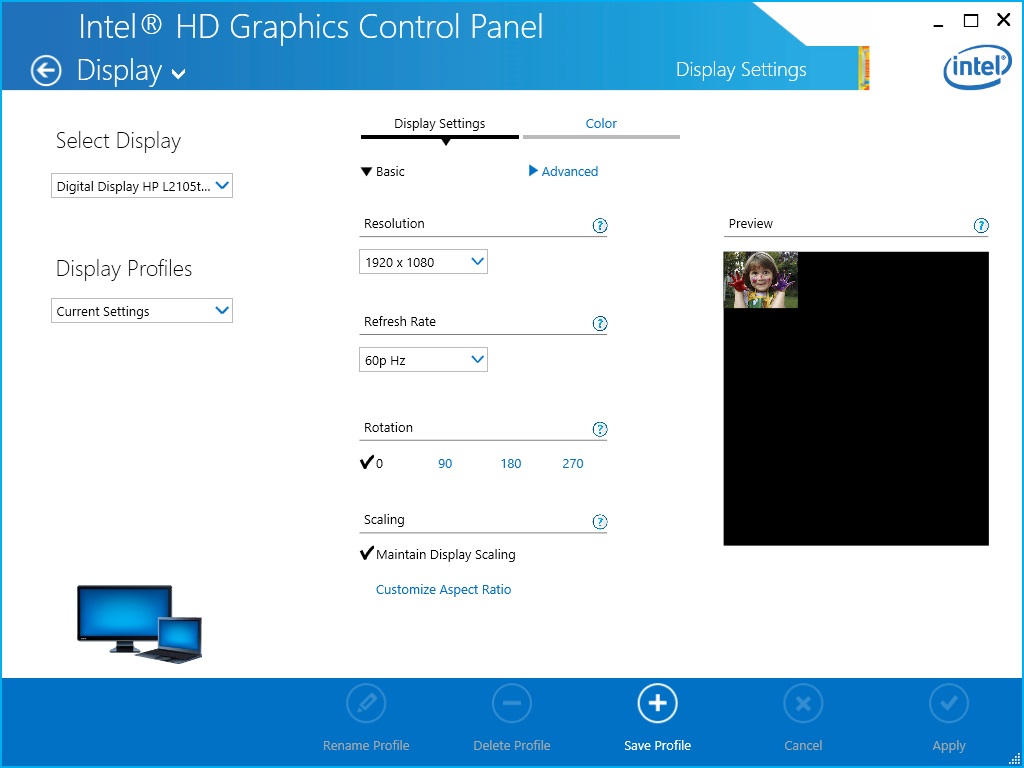
図1A: インテル® HD グラフィックス・コントロール・パネルに表示されるディスプレイ設定
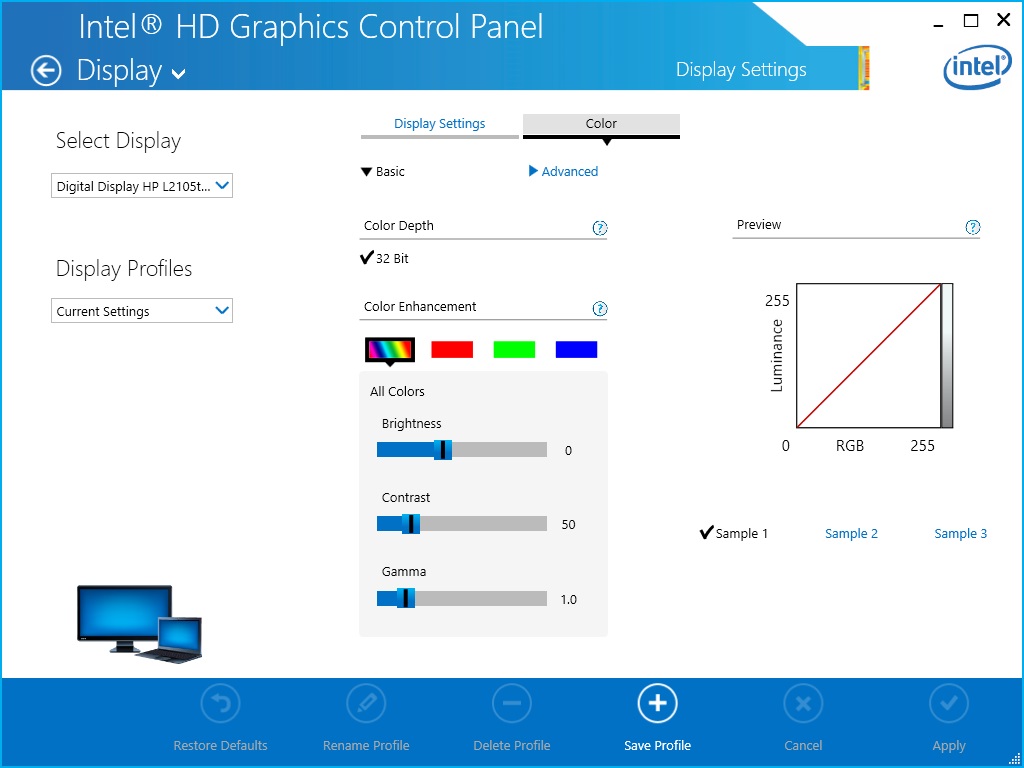
図1B: インテル® HD グラフィックス・コントロール・パネルに表示される色設定